Das Exit Intent Popup reagiert, wenn ein Besucher versucht, Ihren Webshop zu verlassen. Es öffnet sich und zeigt interessante Produkte an, die einen Besucher, der den Shop verlässt, möglicherweise in einen Kunden verwandeln.

1. Erstellen Sie ein Standarddesign und -inhalt #
Als erstes müssen Sie ein Standarddesign für Ihre Slider erstellen.
Sie können die Einrichtungsanleitung unter _Empfehlungen - Erstellen Sie ein Design für Ihre Empfehlungs-Slider - verwenden, um schnell ein Design zu erstellen, das das gleiche Farbschema und den gleichen Stil wie Ihr Webshop hat.


Klicken Sie auf Veröffentlichen, wenn Sie mit dem Styling zufrieden sind.
Sie können dies später leicht ändern, unter Empfehlungen - Designs im linken Menü. Sie können auch diesen Leitfaden [Template Design to use in Clerk] (https://help.clerk.io/platform-guides/jtl/design/design-template-easytemplate/) für zu verwendende Designvorlagen heranziehen.
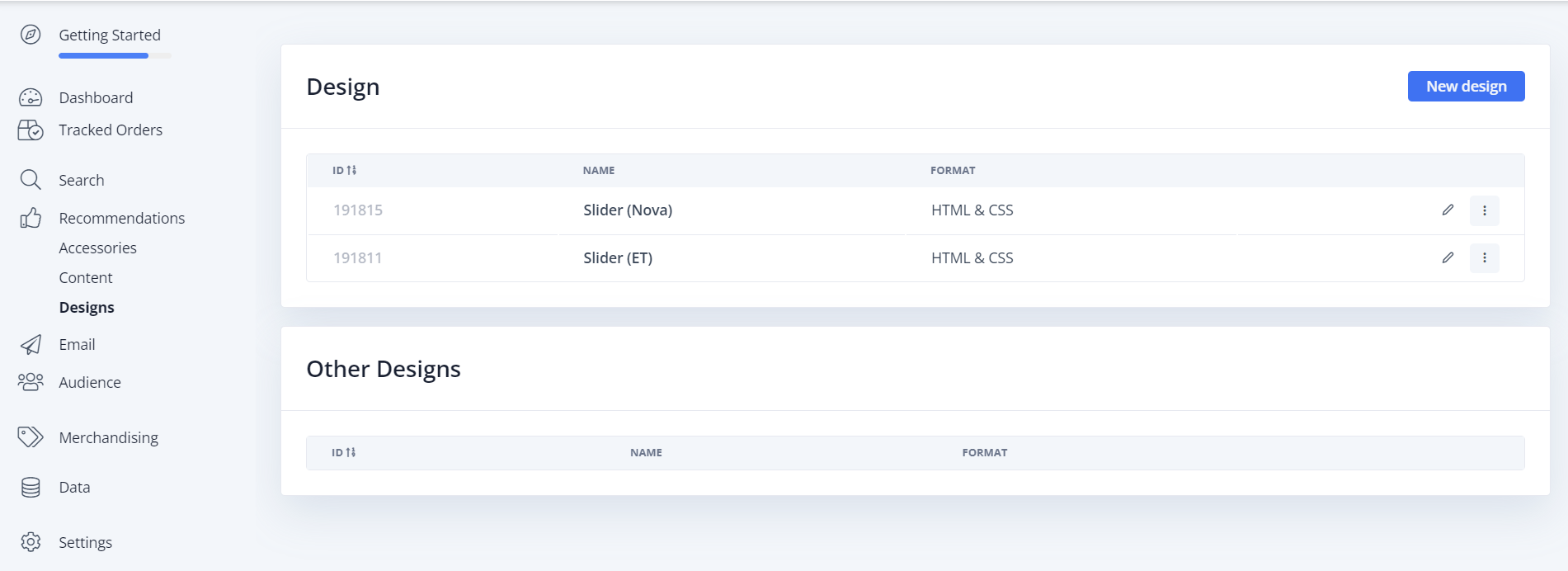 .
.
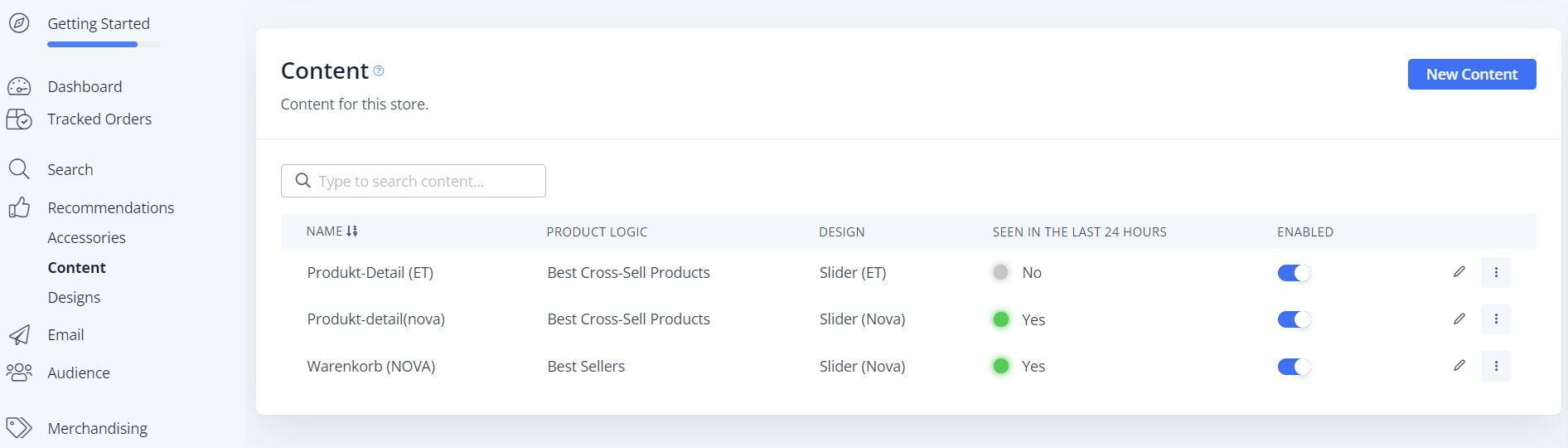
2. Hinzufügen der Exit Intent-Empfehlungen #
Gehen Sie zu Ihren Einrichtungsleitfäden unter Einstellungen → Klicken Sie auf Korbempfehlungen anzeigen, und klicken Sie auf Inhalt erstellen. In diesem Schritt wird der Inhalt automatisch mit allen erforderlichen Logiken erstellt, allerdings wird ein automatisch generiertes Design erstellt, das Sie je nach Ihren Wünschen ändern müssen. Für diese Logik empfehlen wir in der Regel Besucherempfehlungen.
Design auswählen → Welches Design soll verwendet werden / wie soll die Überschrift lauten und wie viele Produkte sollen angezeigt werden (Wichtig: wird durch das Plugin bestimmt, auch wenn hier eine “Zahl” hinterlegt werden kann).
Nachdem alles eingestellt und befüllt wurde, müssen Sie nun in das JTL5-Shop-Backend wechseln und den Namen des Powerstep-Inhalts dort im Clerk-Plugin einfügen.
Plugin-Einstellungen im JTL-Backend
